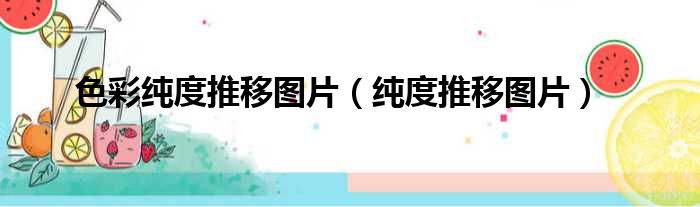大家好,小评来为大家解答以上问题。cad粗糙度符号怎么画2020,cad粗糙度符号怎么画很多人还不知道,现在让我们一起来看看吧!

1、首先,画出粗糙度的基本符号。符号的大小、线宽、角度都有自己的标准。这里选择标准中线宽为0.5的系列进行绘制。其基本符号的形状有点像复选标记,两边的线段与水平线成60度,短边的垂直高度为5。
2、长边垂直高度为11,两段对称。这构成了粗糙的基本标志。如图所示。
3、在基本符号的基础上添加一条虚线,表示所指的表面是通过去除材料获得的。这种方式是最常见的。
4、在基本符号上加一个小圆圈,表示该曲面是用不去除材料的方法获得的。或者保持在先前过程中获得的表面。这种方法很少使用。
5、一般会在符号的长边上加一条水平线来标注描述和相关参数。图2显示了标记和解释参数时文本的位置。这些构成了一个完整的粗糙度符号。
6、那么如何给粗糙贴标签呢?
7、用CAD绘图,当然是高效的。输入快捷键字母B,软件会弹出定义块的对话框;单击对话框基点定义上的拾取点,选择符号长边和短边相交的顶点作为基点;单击“对象选择”以选择符号的所有元素。顺便说一下,
8、也给定义的块命名,这里叫粗糙度。
9、单击插入菜单,选择块,在名称中输入上一步定义的块名:粗糙度;检查屏幕上指定的插入点和比例。确认后,粗糙度符号可以添加到相应的表面。
10、添加了粗糙度符号,但其中的参数必须相应修改。双击插入的块,从弹出的对话框中选择粗糙度,进入块编辑器;修改相应的参数和描述,然后保存并关闭块编辑器。编辑的粗糙度被改变。
11、在块编辑器中更改参数将使同名的所有块同时更改。这不是你想要的。您可以选择插入的块并分解它;选择相应的参数来改变,这样就可以得到不同的粗糙度参数。如图所示。
本文到此结束,希望对大家有所帮助。